Разная скорость интернета на разных устройствах через один Wi-Fi роутер
Одна из самых неприятных и популярных проблем, с которыми часто сталкиваются после установки роутера, или уже когда решают проверить скорость подключения к интернету – когда через один роутер скорость на разных устройствах разная. И эта разница в скорости может быть существенной. Например, между телефоном и компьютером или ноутбуком, или на двух компьютерах, на разны телефонах и т. д.
Покажу вам как это выглядит на примере своего роутера, ноутбука и телефона. Оба устройства подключены по Wi-Fi. В моем случае телефон iPhone и ноутбук Dell находятся на одинаковом расстоянии от роутера (рядом). При проверке скорости на ноутбуке 37 - 84 Мбит/с (загрузка/выгрузка), а на телефоне 93 - 97 Мбит/с. По тарифу у меня максимальная скорость 100 Мбит/с.
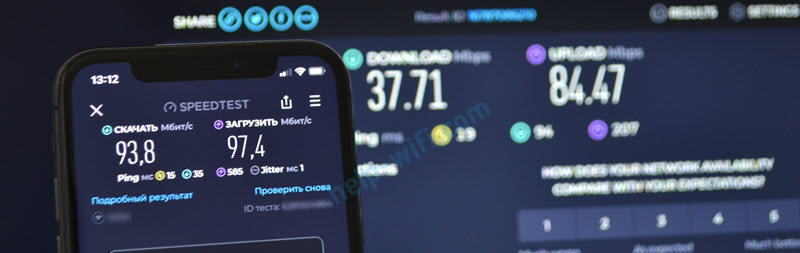
В моем случае причина в том, что ноутбук подключен к Wi-Fi сети в диапазоне 2.4 ГГц, а телефон в диапазоне 5 ГГц. Я сделал это специально, ноутбук тоже поддерживает 5 ГГц, и при подключении к этой сети скорость интернета такая же, как и на телефоне. Это одна из самых частых причин, если роутер двухдиапазонный. Но так же бывают ситуации, когда одно из устройств не поддерживает диапазон 5 ГГц, например.
У вас, конечно же, устройства и разница в скорости может быть другой. Например, но ноутбуке 500 Мбит/с, а на телефоне меньше 100 Мбит/с. Или на одном компьютере скорость 100 Мбит/с, а на другом 30 Мбит/с. Это зависит от скорости, которую дает провайдер, от роутера, и от самих устройств. На телевизоре, например, скорость всегда ниже чем на других устройствах. Я хочу рассказать о самых частых причинах и о решениях (если они есть), из-за которых может быть такая сильная разница в скорости подключения к интернете через один Wi-Fi роутер.
Почему на разных устройствах разная скорость по Wi-Fi?
Речь идет именно о подключении по Wi-Fi. Не нужно сравнивать скорость по Wi-Fi и через подключение по кабелю. Точно так же, как и не нужно сравнивать скорость на одном устройстве через разные роутеры.
1. Диапазон и стандарт Wi-Fi сети
Роутер может быть однодиапозонным (только 2.4 ГГц), или двухдиапазонным (2.4 ГГц и 5 ГГц). Так же в зависимости от модели он может поддерживать разные стандарты Wi-Fi b/g/n/ac/ax (Wi-Fi 4, Wi-Fi 5, Wi-Fi 6). Точно так же Wi-Fi приемник в телефоне, ноутбуке, планшете, телевизоре и т. д. Он тоже может иметь поддержку только 2.4 ГГц, или 2.4 ГГц + 5 ГГц (очень редко только 5 ГГц) и может поддерживать разные стандарты Wi-Fi сети.
Чем новее стандарт Wi-Fi поддерживает устройство – тем выше скорость соединения. Точно так же с диапазоном. В диапазоне 5 ГГц скорость всегда будет выше. Так как роутеры сейчас практически все двухдиапазонные, то конечно же лучше подключать устройство к Wi-Fi сети в диапазоне 5 ГГц. Я это показывал в своем примере в начале статьи. Можете еще посмотреть статью, где я сравнивал скорость в разных диапазонах Wi-Fi сети на реальных примерах.
И ситуация может быть следующая: роутер поддерживает 2.4 ГГц и 5 ГГц, транслирует две Wi-Fi сети (или одну сеть, если включена функция объединения Wi-Fi сетей в разных диапазонах), одно устройство подключено в диапазоне 5 ГГц (на нем скорость выше), а второе устройство подключено к диапазону 2.4 ГГц (не поддерживает 5 ГГц, неправильно выбрали сеть), и на нем скорость ниже.
Что проверить:
- К Wi-Fi сети в каком диапазоне подключены оба устройства, между которыми сильно отличается скорость. Обычно можно посмотреть в свойствах сети на устройстве.
- Поддерживает ли диапазон 5 ГГц то устройство, на котором скорость ниже. Как показывает мой опыт, чаще всего скорость на телефоне выше, а на ноутбуке или ПК ниже. И причина обычно в том, что на них Wi-Fi адаптеры чаще не поддерживают диапазон 5 ГГц. Подробнее в этих статьях: почему ноутбук, смартфон, или планшет не видит Wi-Fi сеть 5 GHz и как включить и настроить Wi-Fi 5 ГГц на ноутбуке или компьютере.
- Ваш роутер раздает две Wi-Fi сети (в разных диапазонах), или одну (но при этом он поддерживает 5 ГГц). Может быть такое, что один из диапазонов отключен в настройках роутера (как включить, отключить и настроить 5 ГГц на Wi-Fi роутере), или включена функция Band Steering (Smart Connect) и устройства видят одну сеть, но должны автоматически выбирать для себя диапазон после подключения. Эту функцию лучше отключить, чтобы было проще контролировать, к какой сети подключено устройство.
Если одно или несколько устройств не поддерживают 5 ГГц, а остальные поддерживают, то на них скорость через один и тот же роутер будет ниже. В этой ситуации есть только одно решение – замена Wi-Fi модуля, или подключение внешнего Wi-Fi адаптера с поддержкой диапазона 5 ГГц (и соответственно более нового и быстрого стандарта Wi-Fi, так как они работают только в этом диапазоне). Но это возможно только в случае с ноутбуками и ПК. В телефоне Wi-Fi модуль вы не поменяете, нужно менять устройство. В телевизоре это тоже очень трудно сделать (если вообще возможно), как и на других устройствах.
2. Уровень сигнала Wi-Fi и помехи
Чем хуже сигнал – тем ниже скорость подключения к интернету. И даже если устройства находятся рядом (на одном расстоянии от роутера), то уровень сигнала (приема) может быть разным, так как это зависит от антенн и самого Wi-Fi приемника в устройстве.
Вот как зависит скорость от сигнала (обратите внимание на уровень сигнала Wi-Fi):
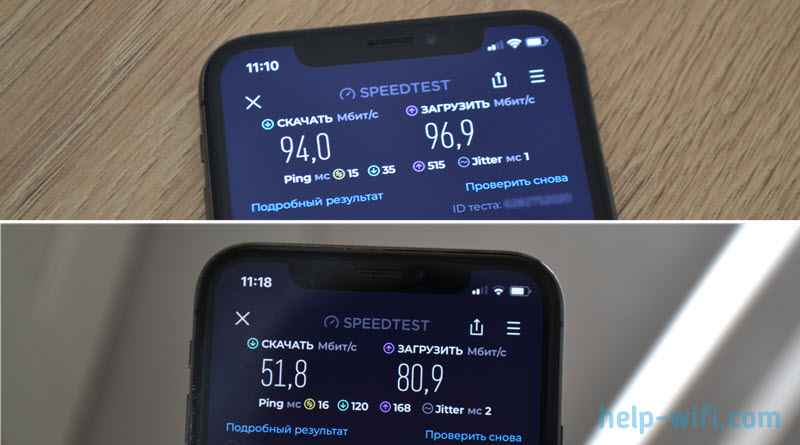
А если мы снова вспомним, что из-за антенн (мощности, расположения) и возможностей самого приемника уровень сигнала может быть разным даже когда устройства на одном расстоянии от роутера, то это объясняет разную скорость на разных устройствах. Даже, казалось бы, в одинаковых условиях. А если устройства находятся в разных комнатах, то даже существенная разница в скорости это нормально.
Можно попробовать усилить сигнал Wi-Fi сети, использовать усилители (репитеры), или заменить роутер на Wi-Fi Mesh систему.
3. VPN
Еще одна очень частая причина. Скорость подключения к интернету через VPN может быть намного ниже, чем без VPN. Даже через хорошие, платные сервисы. Не говоря уже о бесплатных.
При проверке скорости на одном устройстве включен VPN, а на другом нет. Результат может быть примерно таким:
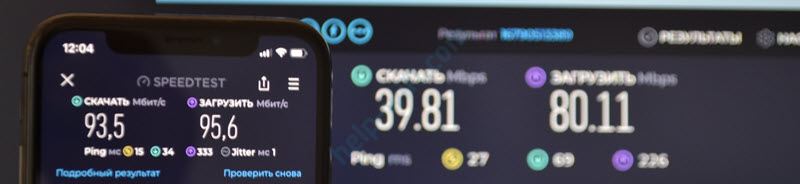
На ноутбуке у меня установлен и включен VPN, а на телефоне подключение без VPN. Как видите, скорость загрузки через VPN на ноутбуке ниже более чем в 2 раза. При этом оба устройства подключены к одному роутеру, в диапазоне 5 ГГц (стандарт 802.11ac). Через бесплатный, загруженный VPN скорость вообще может быть несколько Мбит/с.
Можно даже не вспомнить, что на одном устройстве включен VPN, и после проверки скорости можно очень долго искать причину и решение.
4. Производительность Wi-Fi адаптера (приемника)
Это уже мнее явная и менее выраженная причина, но она так же может влиять на скорость. Если взять два устройства, в которых будет Wi-Fi адаптер с одинаковыми характеристиками (например, поддержка Wi-Fi 6), но один адаптер дешевле, а второй дороже, то скорость может немного отличаться. Это могут быть как USB адаптеры, так и модули, которые встроенные в телефонах, ноутбуках, телевизорах, и т. д.
Более дорогие адаптеры более производительные. Особенно хорошо это заметно под нагрузкой. Например, есть USB адаптер с поддержкой Wi-Fi 6 (802.11ax) за 15 долларов, а есть за 80. По характеристикам они ничем не отличаются, но при реальных замерах разница будет заметна. Особенно, если у вас интернет быстрее 100 Мбит/с.
5. Настройки приоритета и ограничения скорости
В настройках практически любого роутера можно дать приоритет в скорости для любого устройства, или ограничить скорость для устройства.
Может быть ситуация, когда вы случай это сделали, или это сделал кто-то другой, у кого есть доступ к настройкам роутера. Желательно проверить эти параметры, или спросить у того, кто настраивал роутер (может менять настройки).
6. Драйверы (только ноутбуки и ПК)
Из-за устаревшего или "кривого" драйвера Wi-Fi адаптера в Windows может быть низкая скорость подключения к интернету. И если на всех устройствах нормальная скорость, а только на ноутбуке или компьютере она ниже, то нужно обновить или заменить драйвер. Инструкции:
- Драйвер Wi-Fi адаптера в Windows 11: обновление, откат, замена
- Обновление (установка) драйвера на Wi-Fi в Windows 10 или инструкция по решению проблем с драйвером Wi-Fi (тоже в Windows 10).
А еще я недавно рассказывал что делать с низкой скоростью по Wi-Fi в Windows 11. Если у вас Windows 11, то может пригодиться.
Если вы знаете другие причины, из-за которых скорость интернет по Wi-Fi на одном устройстве может быть хорошая, а на другом плохая, то поделитесь в комментариях. Рассмотрим другие варианты. Так же напишите, если у вас оказалась одна из причин, о которых я писал в статье.



 12247
12247 Как отключить соседей от своего Wi-Fi?
Как отключить соседей от своего Wi-Fi?  Что такое Wi-Fi Mesh или EasyMesh в роутере и для чего нужны эти настройки?
Что такое Wi-Fi Mesh или EasyMesh в роутере и для чего нужны эти настройки?  Какой роутер нужен для интернета 200, 300, 500, 1000 Мбит/с?
Какой роутер нужен для интернета 200, 300, 500, 1000 Мбит/с?  Почему скорость интернета ниже заявленной провайдером и что делать?
Почему скорость интернета ниже заявленной провайдером и что делать?
Ширина канала влияет. Например на imac у меня скорость была 300 при тарифе 600 мбит, на айфоне же выдавал 600. Долго не мог понять почему ширина канала у айфона 80 мгц, а imac упорно коннектит 40 мгц. В итоге где-то прочитал что надо русский регион (там где настройки ширины каналов) поменять на Америку. И все, imac стал выбирать 80 мгц и соостветственно скорость стала 600 мбит.
Да, ширина канала Wi-Fi может влиять на скорость. Но если диапазон сильно загружен, то при использовании более высокой ширины канала скорость может наоборот падать. Или соединение будет работать нестабильно.
У меня такая проблема с ноутом. Интернет от провайдера 500 мбит. При одновременном замере скорости на планшете и ноутбуке, планшет показывает 250 Мбит/с, а ноут 5-10 Мбит/с. Диапазон на обоих устройствах 5 ГГц. По проводу скорость на ноуте так же низкая. ВПН отключен. Такая ситуация не постоянна. Бывает скорость вполне стабильна 250-300 Мбит/с и через WiFi и через ЛАН.
Я если не одновременно замерять скорость, то на ноутбуке так же 5-10 Мбит/с?
Может у вас еще в браузере VPN отдельно настроен как расширение, или какие-то подобные программы установлены.
Просто странно, что иногда скорость нормальная, а иногда низкая.
Я бы проверил еще через другую Wi-Fi сеть.
Не одновременно тоже низкая скорость была. Есть ВПН расширение, оно отключено. Я такие вещи сразу проверяю. Грешу на сетевой модуль в ноуте. Подключился к WiFi через USB адаптер, скорость пока держит 100-200 мбит
—
Сглазил. Опять упала скорость.
Можно поэкспериментировать с драйвером встроенного адаптера. Чтобы убедиться, что VPN точно не используется, можете проверить свой IP через любой сервис в интернете. Там должно быть указано так же ваше местоположение.
Через USB адаптер упала скорость? Как я уже писал выше, проверьте через другую сеть, если есть возможность.
VPN точно не используется, проверял. К другой сети подключался, все то же самое. Скорость то есть, то нет. Через свисток WiFi то же самое, а у него свой драйвер. Поэтому не вижу смысла мутить с дровами встроенного адаптера. Другие программы не расходуют трафик, проверял сторонним ПО.
Если через другую сеть так же, и через другой Wi-Fi адаптер, значит все таки что-то в самой системе. Возможно, какое-то вредоносное ПО.
Не имея доступа к компьютеру, не знаю что еще вам подсказать кроме как проверить систему с помощью Malwarebytes Free или выполнить чистую установку Windows.
В любом случае спасибо. Проверил систему сначала утилитой Dr.Web CureIt. Он обнаружил 5 угроз: 4 файла AnVir Task Manager как нежелательные и троян в VPN Proxy Master (был установлен как инструмент приложения 360 Total Security). Троян обезвредил, AnVir TM удалил. Затем просканировал с Malwarebytes по твоему совету. Вредоносных он не нашел, но нашел нежелательные 325 файлов. Большинство из них следы того же VPN Proxy Master >300. Все отправил в карантин. Отключил антивирус, проверил скорость, все также — то хорошо, то плохо. Похоже остается снос винды или смена ноута. Старенький он уже.
Кстати, как на твой взгляд анвирь 360 Total Security?
Не эксперт по антивирусам, не могут тут давать советы. Но проблема какая-то очень странная. Скорость либо нормальная, либо плохая. А у вас она то ок, то не очень.